ICM / herramientas / ¿Cómo crear un dashboard en Grafana?
¿Cómo crear un dashboard en Grafana?
9 marzo 2020 | Aleix Abrie
Grafana es una herramienta idónea para cualquier departamento IT. Si nos fijamos en la definición de Wikipedia, Grafana se define como un software libre basado en licencia de Apache 2.0, que permite la visualización y el formato de datos métricos a través de cuadros de mando. En la entrada de hoy, te explicamos un poco más sobre este programa y exponemos un caso práctico de cómo crear un dashboard en Grafana.
Monitorización con Grafana
Grafana es una herramienta de interfaz de usuario centralizada en la obtención de datos a partir de consultas, como también del almacenamiento de estos y su visualización. Es completamente de código abierto, y está respaldada por una gran comunidad entusiasta y dedicada.

Como editor de métricas flexible, Grafana ofrece la posibilidad de crear paneles de control genéricos que se pueden cambiar rápidamente para mostrar diferentes estadísticas de un cluster, servidor o aplicaciones específicas. Gracias a su rapidez y flexibilidad, los nombres de grupo, hosts, aplicaciones o nombres de elementos pueden ser reemplazados con solamente cambiar una variable dentro de la plantilla.
Grafana asimismo facilita la obtención de los datos a partir de docenas de bases de datos, de forma nativa, y que pueden ser mezcladas fácilmente en el mismo tablero. También es posible definir reglas de alertas de forma visual para las métricas más importantes. Grafana evalúa estas reglas de forma permanente y continua y envía notificaciones en diferentes formas.
Otro punto a favor es que se ha integrado con éxito con una gran herramienta central de monitorización llamada Zabbix.
¿Cómo crear un dashboard en Grafana?
Después de instalar Grafana, accederemos a su interfaz web para empezar con la creación de los dashboards. Una vez hagamos login tendremos que configurar un Data Source, que será desde donde Grafana obtenga los datos de las métricas. De este modo, podremos crear un dashboard presionando el botón New dashboard.
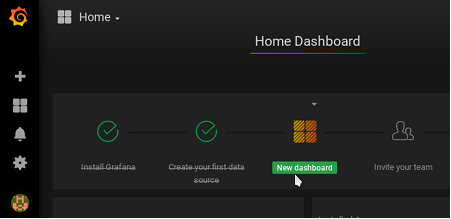
Al crear un dashboard vacío, tendremos que añadir los paneles. Un panel es el bloque de construcción básico para la visualización de los datos. Grafana provee diferentes tipos de paneles y cada uno de ellos provee un editor de consulta (query) dependiendo del tipo de Data Source seleccionado.
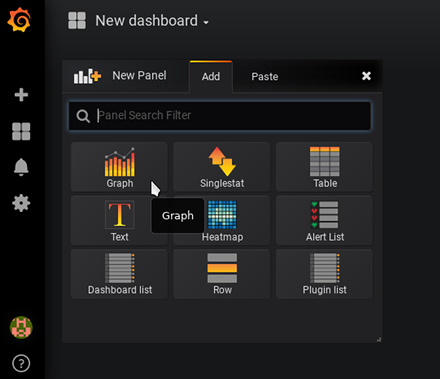
Dashboard tipo gráfico en Grafana
Vamos a crear un panel de tipo gráfico para visualizar muestras de uso de disco de un datastore VMware alojadas en una base de datos PostgreSQL. Tenemos diferentes campos en la base de datos, pero exactamente nos interesa recuperar la fecha y el espacio utilizado para un nombre en particular.
Para editar el gráfico que acabamos de añadir, debemos presionar en el menú desplegable en el borde superior del panel y clickar en edit. En la pestaña Metrics, seleccionaremos nuestro Data Source PostgreSQL llamado Grafana:
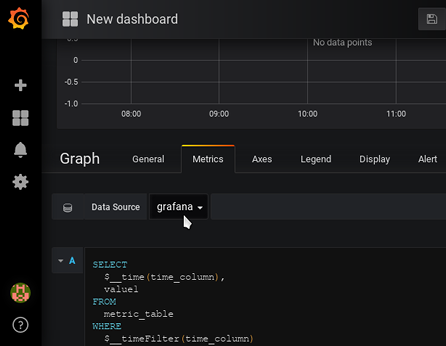
Una vez modificado la consulta, si ésta no posee errores, los datos se visualizarán automáticamente en el gráfico superior:
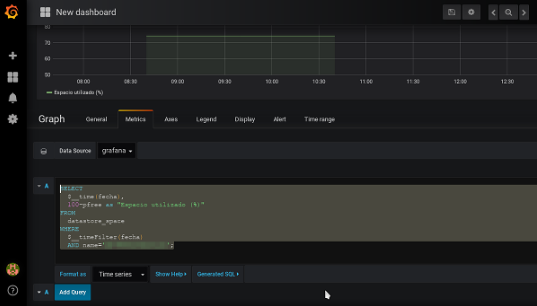
En este momento ya tenemos creado el primer panel de nuestro dashboard. A partir de ahora ya podemos seguir añadiéndole paneles para poder ver toda la información de un host, clúster o aplicación de forma visual.
Otros paneles
Asimismo, en la pestaña General es posible modificar el título del panel y dejar una descripción si fuera el caso:
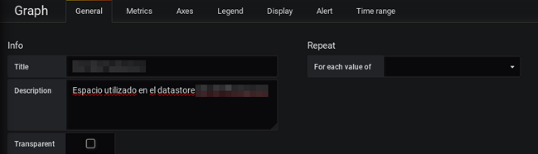
En la pestaña de Axes se configuran los ejes del gráfico. Es aquí donde es posible modificar la escala y unidades:
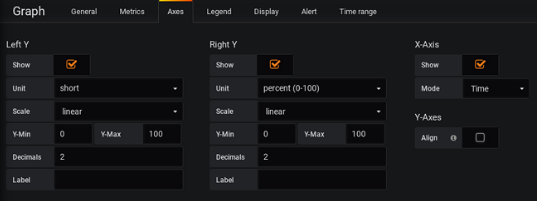
En Legend es posible configurar las leyendas del gráfico (mostrar más o menos detalle de los datos visualizados) :
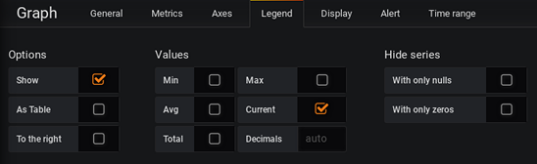
Y en la pestaña Display permite definir el estilo del gráfico:
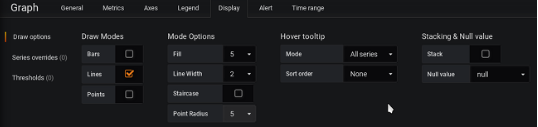
Por último, las pestañas Alert y Time Range permiten definir alertas (por ejemplo, enviar una notificación cuando el espacio ocupado supera cierto valor predeterminado) y configurar el rango de tiempo respectivamente.
Una vez configurado completamente nuestro primer panel, es conveniente guardar el dashboard desde el botón en la esquina superior derecha. Así, se obtiene la vista del dashboard con nuestro panel gráfico. Aquí es posible mover y redimensionar el panel con el ratón, lo cual resulta muy conveniente para crear un dashboard con todo tipo de paneles.
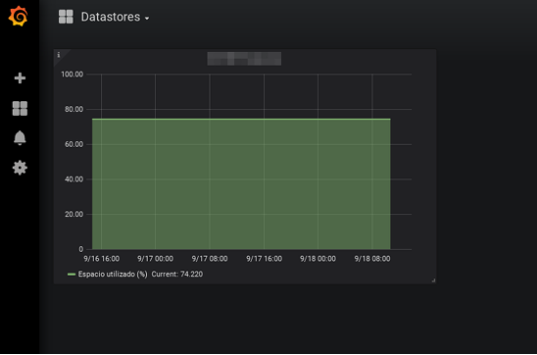
Ahora finalizado la configuración del primer panel, podemos continuar agregando más paneles a nuestro dashboard, de forma similar a cómo hemos añadido el primero. Finalmente podremos tener dashboards creados cómo el siguiente para ver de forma visual y rápida todas las métricas relacionadas con lo que queremos monitorizar:
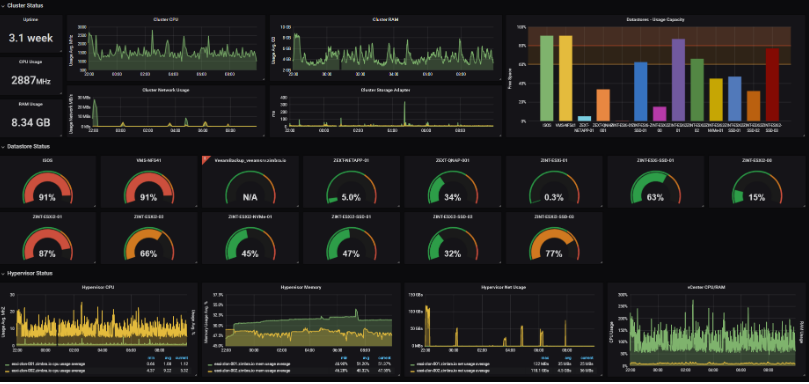
Para cualquier duda relacionada con Grafana, puedes acudir a ICM.
